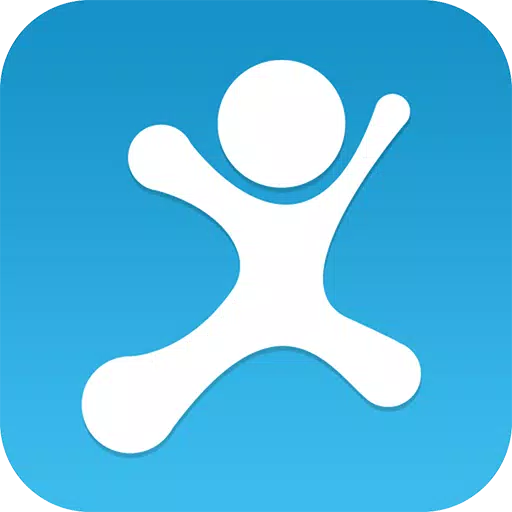준비 여부에 따라 '직렬화 오류 조치가 필요한'수정 : 빠른 솔루션
준비 여부는 어린이의 게임처럼 들릴지 모르지만 어린이 친화적 인 것과는 거리가 멀어 단일 및 멀티 플레이어 모드 모두에서 강렬한 SWAT 기반 FPS 액션을 제공합니다. 그러나 "직렬화 오류 조치가 필요한"과 같은 기술 딸꾹질이 발생할 수 있습니다. 이 문제를 준비 여부 에 따라 해결하는 방법은 다음과 같습니다.
'직렬화 오류 조치'가 필요한지 아닌지에 대한 문제를 해결하는 방법
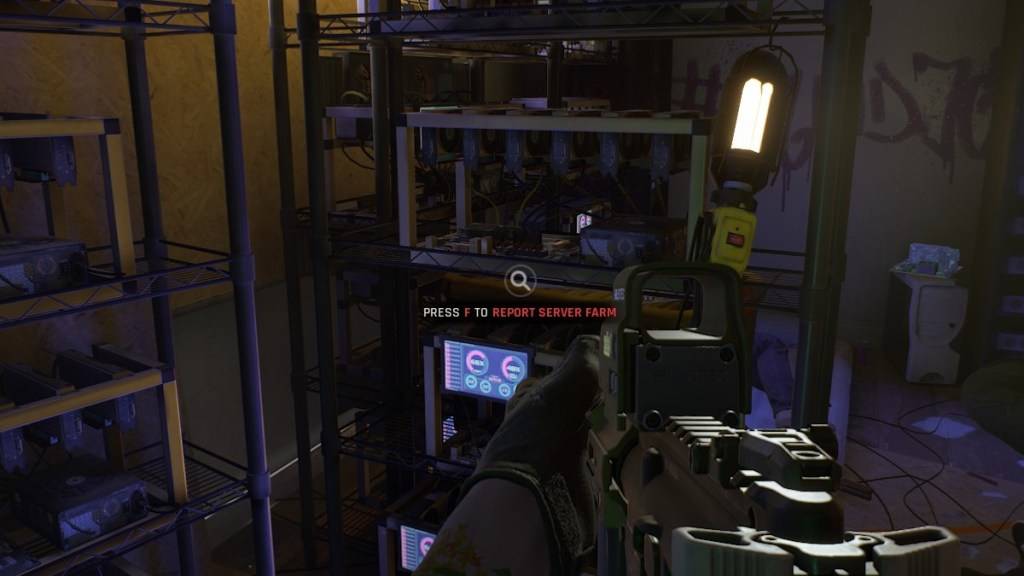 Escapist를 통한 스크린 샷
Escapist를 통한 스크린 샷
"직렬화 오류 조치가 필요한"오류 가 발생한 오류 "는 일반적으로"손상된 데이터 "메시지와 함께 제공됩니다. 설치를 확인하십시오." 이것은 비현실적인 엔진 오류이며이를 해결하는 방법에는 여러 가지가 있습니다.
1. 설치를 확인하십시오
먼저 오류 메시지가 제안한 내용을 정확하게 수행하십시오. 설치를 확인하십시오. 방법은 다음과 같습니다.
- 증기가 오프라인 모드로 설정되지 않도록하십시오.
- Steam 라이브러리로 이동하여 준비 여부를 찾아 마우스 오른쪽 버튼을 클릭 한 다음 "속성"을 선택하십시오.
- "설치된 파일"으로 이동하여 "게임 파일의 무결성 확인"을 클릭하십시오.
- Steam은 누락되거나 손상된 파일을 확인하고 필요한 경우 다시 다운로드합니다.
- 문제가 해결되었는지 확인하기 위해 다시 시작 하거나 다시 시작하지 마십시오 . 그렇지 않다면 다음 단계로 진행하십시오.
2. 모드를 제거하십시오
"직렬화 오류 조치가 필요한 직렬화 오류 조치"는 종종 구식 또는 깨진 모드, 특히 Unreal Engine과 호환되지 않는 모드에 의해 트리거 될 수 있습니다.
- Steam 라이브러리에서 준비 여부를 찾으십시오. "관리"를 왼쪽 클릭 한 다음 "로컬 파일을 찾아보십시오".
- "ReadyORNOT"폴더, "Content"및 마지막으로 "Paks"를 탐색하십시오.
- "mod.io"폴더를 삭제하십시오.
- 게임을 다시 실행해보십시오. 작동하면 문제가있는 모드를 성공적으로 제거했습니다.
관련 : 준비 여부 : 더 나은 것은 무엇입니까, DirectX 11 또는 DirectX 12 (DX11 vs. DX12)?
3. 모드를 다시 설치하십시오
모드를 다시 가져 오려면 한 번에 하나씩 다시 설치하여 모든 문제를 정확히 찾아냅니다.
- Nexus Mods, Mod.io 또는 선호하는 MOD 소스를 방문하여 각 모드 페이지의 업데이트 날짜를 확인하십시오.
- 2024 년 7 월 이후에 Unreal Engine으로 전환 되지 않은 경우 업데이트 된 개조 만 설치하십시오.
- 모드를 설치하고 게임을 시작한 후 오류를 확인하십시오. 오류가 발생하면 설치된 마지막 모드가 범인 일 수 있으며 건너 뛰어야합니다.
다른 모든 것이 실패하면 완전한 제거 및 준비 여부 를 고려하십시오. 드물지만 하드 디스크 손상도 요인이 될 수 있지만이 오류의 대부분의 경우 구식 모드와 연결됩니다.
그리고 그것이 당신이 "필요한 직렬화 오류 조치"를 준비하든 아니든 고칠 수있는 방법입니다.
PC에 대한 준비 여부는 현재 사용할 수 있습니다.
-
너티 독 스튜디오의 책임자 닐 드럭먼은 외에도 팀이 두 번째로, 아직 발표되지 않은 타이틀을 개발하고 있음을 확인했습니다.Press X to Continue 팟캐스트에 출연한 자리에서 드럭먼은 소니 소속 스튜디오에서 현재 자신의 책임을 설명했습니다. 의 경우, 그는 게임 디렉터 매튜 갤런트와 커트 마르게나우와 협업하고 있으며, 클레어 카레 감독과 함께 서사를 공동 집필하고 있습니다. 그러나 그는 어떤 디렉터가 그 미스터리 프로젝트를 이끌고 있작가 : Patrick Dec 20,2025
-
다가오는 영화의 미국 배급권을 확보한 Cineverse는 리턴 투 사일런트 힐이 원작 의 내러티브를 근접하게 따를 것이라고 확인했습니다.Cineverse의 인수 책임자 Brandon Hill이 Variety에 말했듯이, "'사일런트 힐'은 게임 역사상 가장 훌륭한 프랜차이즈 중 하나이며, Christophe Gans가 을 통해 게임의 본질을 뛰어나게 되살려냈습니다."Christophe Gans 감독은 "열정적인 팬층을 진정으로 이해하는 파트너작가 : Alexis Dec 20,2025